Ako zálohovať a obnoviť nainštalované balíky Ubuntu s APTonCD

APTonCD je jednoduchý spôsob, ako zálohovať vaše nainštalované balíky na disk alebo obraz ISO. Môžete rýchlo obnoviť balíky v inom systéme Ubuntu bez toho, aby ste nič stiahli.
Po použití programu APTonCD môžete nainštalovať zálohované balíky jedinou akciou, pridať balíky ako softvérový zdroj alebo ich obnoviť do vyrovnávacej pamäte APT.
inštalácia
APTonCD je k dispozícii vo východiskových softvérových úložiskách Ubuntu. Vyhľadajte "APTonCD" v softvérovom centre Ubuntu a nájdete ho. Je k dispozícii aj v softvérových archívoch Debianu.

Môžete tiež spustiť nasledujúci príkaz z terminálu:
sudo apt-get nainštalovať aptoncd
Po nainštalovaní ho môžete spustiť z Dash.
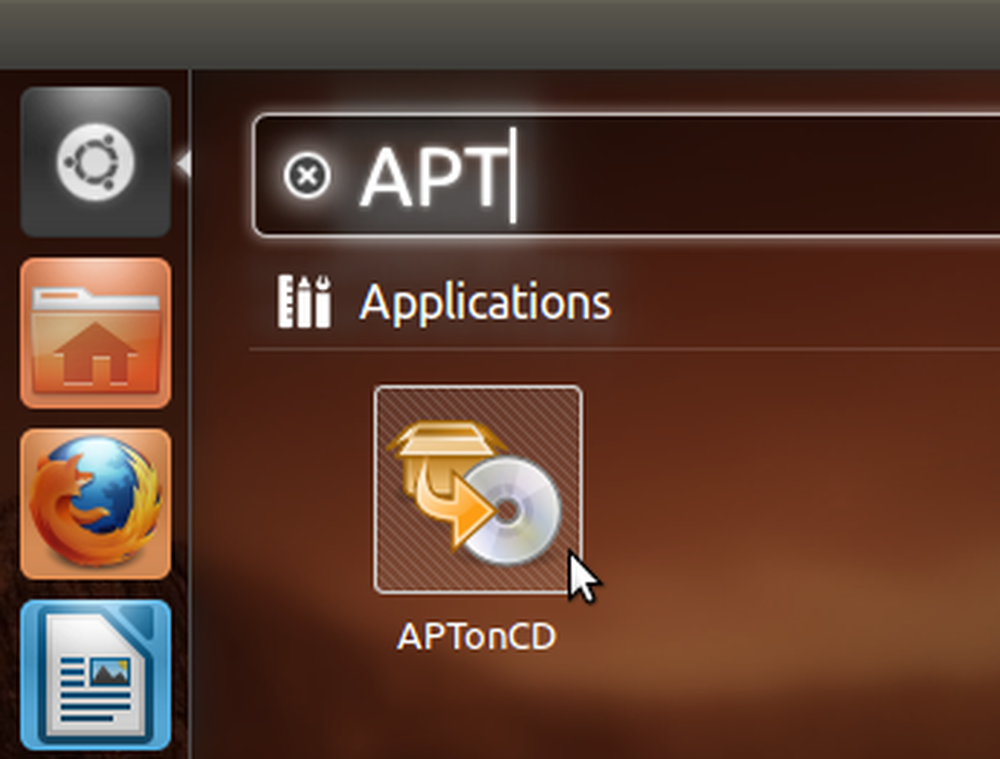
Zálohovanie balíkov
Tlačidlo "Vytvoriť" vám umožňuje vytvoriť disk s vašimi stiahnutými balíčkami DEB v cache. To kopíruje balíky z vyrovnávacej pamäte APT (umiestnené v adresári / var / cache / apt / archives /) na disk. Ak ste použili pomôcku na vyčistenie počítača, napríklad počítač Janitor, balíky vo vyrovnávacej pamäti už nemusia byť vo vašom systéme.

APTonCD vám ukáže zoznam vašich uložených balíkov a automaticky ich vyberie. Ak ich nechcete na disku, môžete ich zrušiť. Ak máte ďalšie balíky DEB, ktoré chcete pridať, kliknite na tlačidlo Pridať a pridajte ich do zoznamu. Môžete tiež presunúť balíky DEB zo správcu súborov do okna.
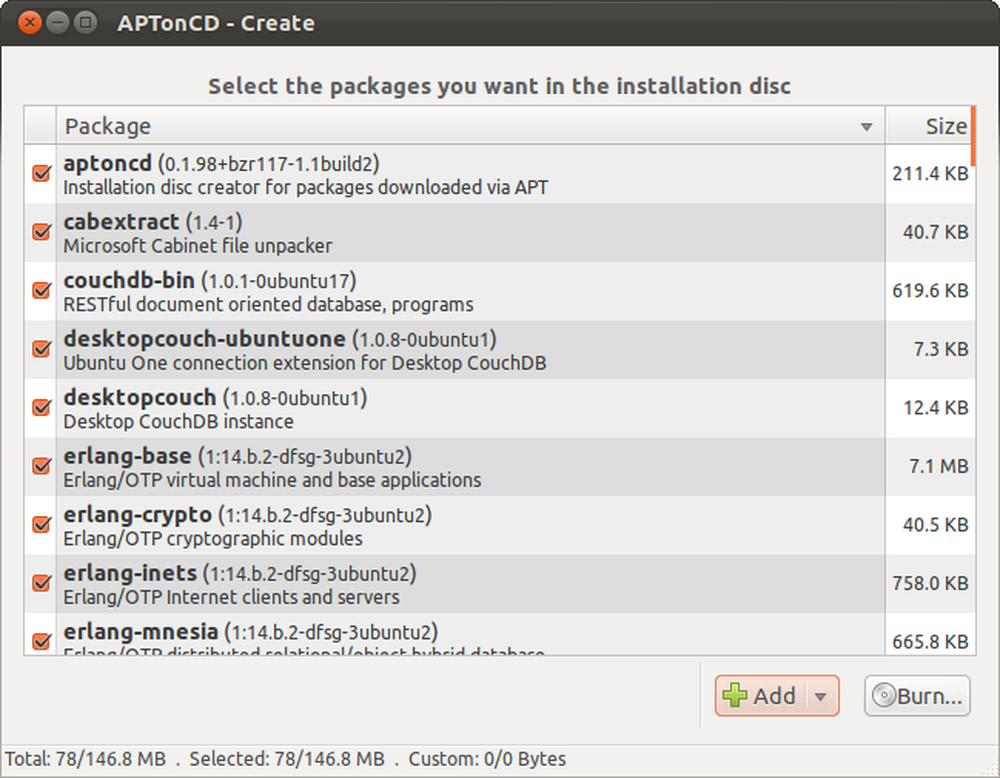
Akonáhle ste vybrali svoje balíky, kliknite na tlačidlo Burn. Pomocou zobrazeného okna môžete vybrať obrázok na disku CD alebo DVD, určiť názov a umiestnenie súboru obrázkov ISO a voliteľne vytvoriť meta-balík. Meta-balík je jediný balík, ktorý závisí od všetkých ostatných balíkov na disku - umožňuje vám jednoducho nainštalovať všetky balíky na disku tým, že APT nainštaluje jeden balík.

Kliknite na tlačidlo Použiť a APTonCD vytvorí ISO obraz na mieste, ktoré ste zadali.
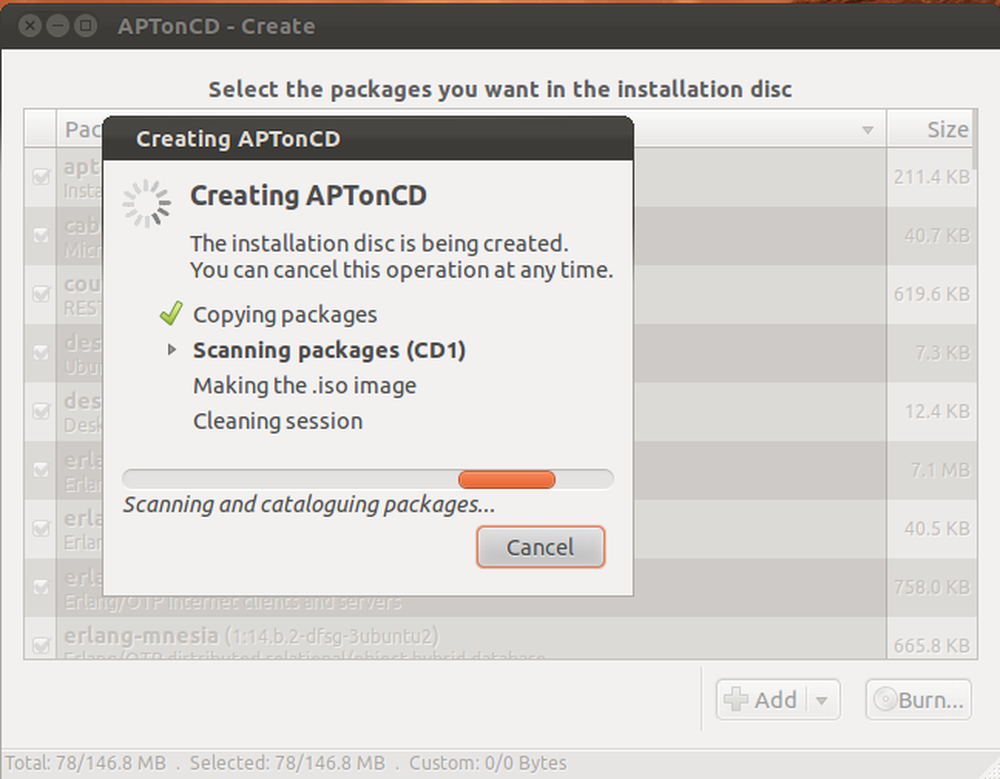
Akonáhle je vytvorený obraz, môžete APTonCD spustiť aplikáciu na napaľovanie diskov, napríklad Brasero, aby ste ho okamžite napálili na disk. Môžete tiež napáliť obrázok ISO neskôr. Ak nemáte diskovú jednotku - žiadny problém, môžete uložiť ISO obraz ako súbor a preniesť ho medzi počítačmi na jednotke USB.
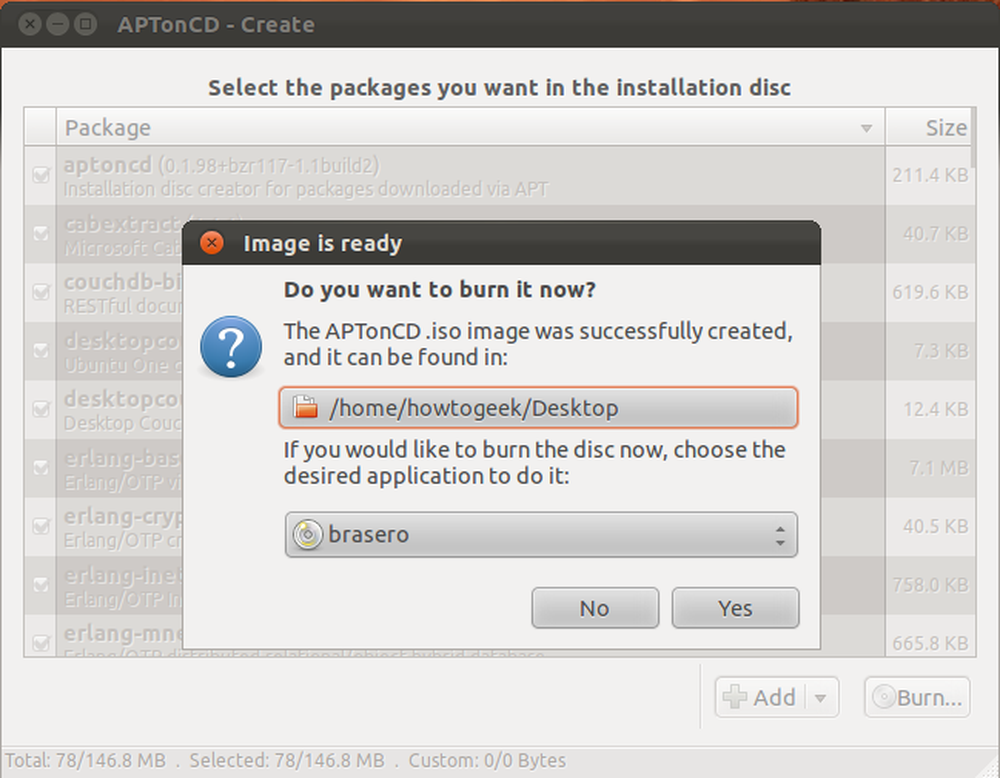
Inštalácia všetkých balíkov
Ak spálíte obraz na disk, môžete ho vložiť do diskovej mechaniky, otvoriť ju v okne správcu súborov a nainštalovať ho dvakrát kliknite na balík s názvom "aptoncd-metapackage". Tým sa nainštalujú všetky balíky na disku. Balík nebude prítomný, ak by nemal APTonCD vytvoriť meta-balík.

Ak máte len obraz ISO, môžete ho pripojiť ako disk a nainštalovať z ne balíky.
Pridanie disku ako úložiska
Súbor File -> Add CD / DVD v APTonCD pridá disk do APT ako softvérový zdroj. Disk sa bude používať ako úložisko v APT, takže si môžete nainštalovať balíky z neho pomocou nástrojov pre správu balíkov Synaptic, apt-get alebo iných, a to aj vtedy, keď ste offline.
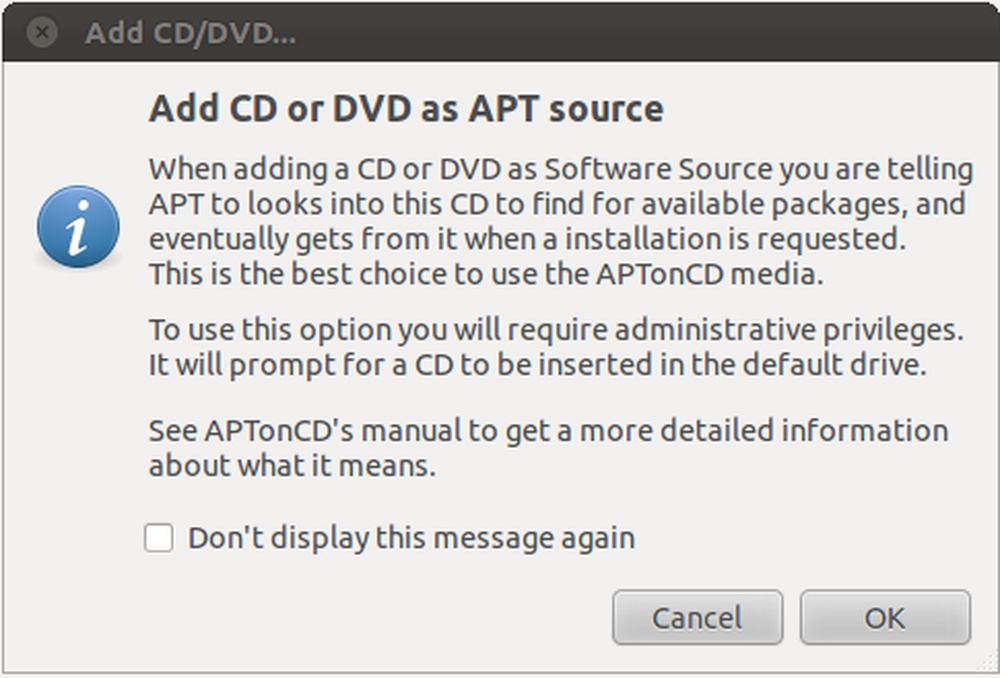
Obnova balíkov do vyrovnávacej pamäte
Tlačidlo načítať na obrazovke obnovenia nebude robiť nič, kým neinštalujete balík hal na váš systém. Urobte tak s nasledujúcim príkazom:
sudo apt-get nainštalovať hal

Reštartujte APTonCD po spustení tohto príkazu a budete môcť obnoviť balíky kliknutím na tlačidlo Obnoviť. Balíky môžete obnoviť do ľubovoľného systému, ak systémy používajú rovnakú architektúru - napríklad nemôžete nainštalovať 64-bitové balíky na 32-bitovú inštaláciu Ubuntu.
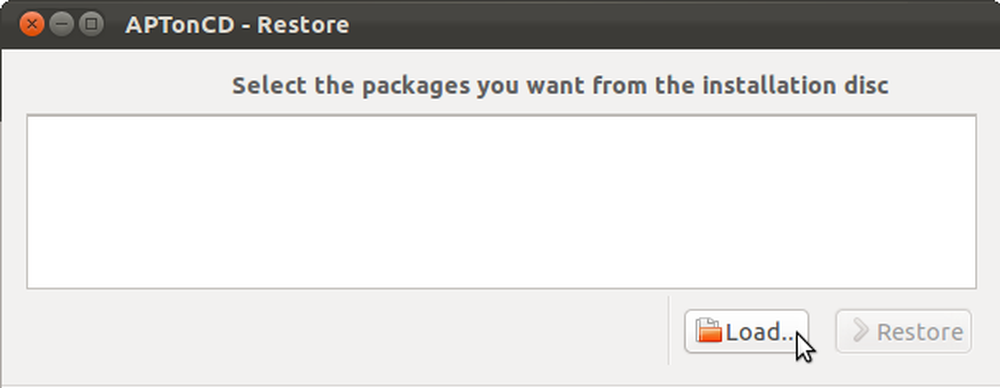
Na určenie diskovej mechaniky alebo súboru s obrazom ISO použite tlačidlo Načítať na obrazovke Obnoviť.
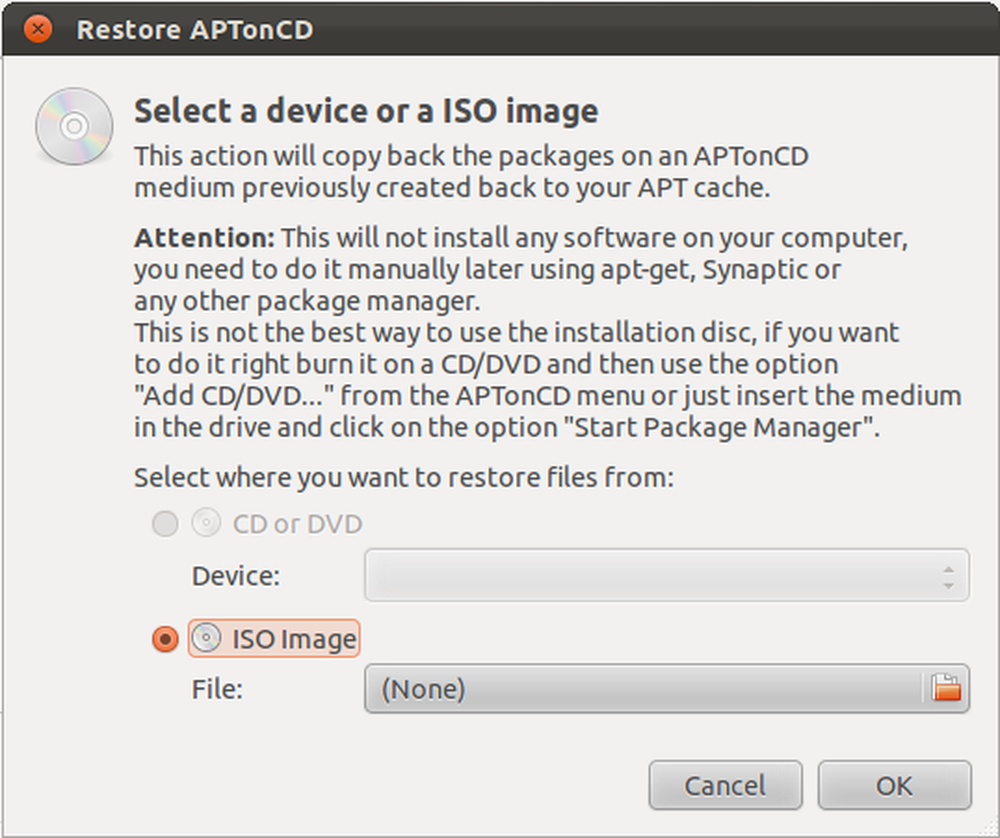
Po kliknutí na tlačidlo Obnoviť obnovíte prevzaté balíky do vyrovnávacej pamäte APT. APT ich použije na inštaláciu balíkov namiesto ich sťahovania.

APTonCD je mimoriadne užitočná pre systémy bez pripojenia na Internet, ale je to aj rýchly spôsob, ako obnoviť svoje obľúbené balíky po preinštalovaní Ubuntu od nuly - bez toho, aby ste si ich museli zapamätať.
Používali ste v minulosti APTonCD? Zdieľajte svoje skúsenosti v komentároch.




